클리닉에 새 팀 관리자 또는 팀원 추가
조직 및 팀 관리자는 클리닉에 새 팀원을 추가하고 역할과 권한을 설정할 수 있습니다. e: 각 클리닉 에는 최소한 한 명의 관리 구성원이 있어야 합니다. 즉, 구성원이 한 명뿐인 클리닉을 설정하는 경우 해당 구성원에게 관리자 역할이 있어야 합니다.
| 1. vcc.healthdirect.org.au에 로그인하여 My Clinics 페이지로 이동하여 회원을 추가할 클리닉을 선택하십시오. 참고로 진료소가 1개뿐인 경우 진료소 대기실로 바로 오실 수 있습니다. |
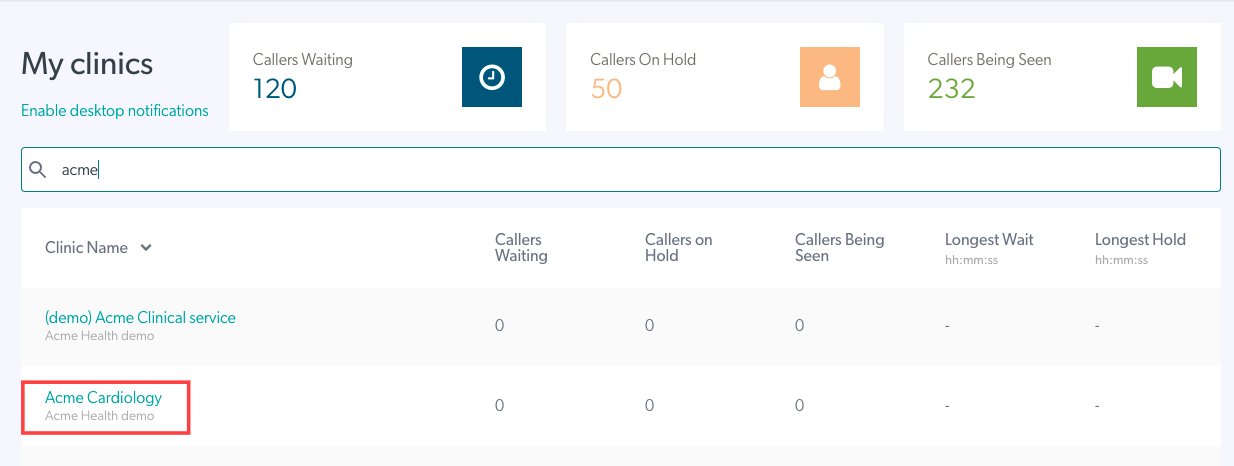 |
| 2. 대기 영역 대시보드의 왼쪽 패널에서 구성 을 클릭합니다. | 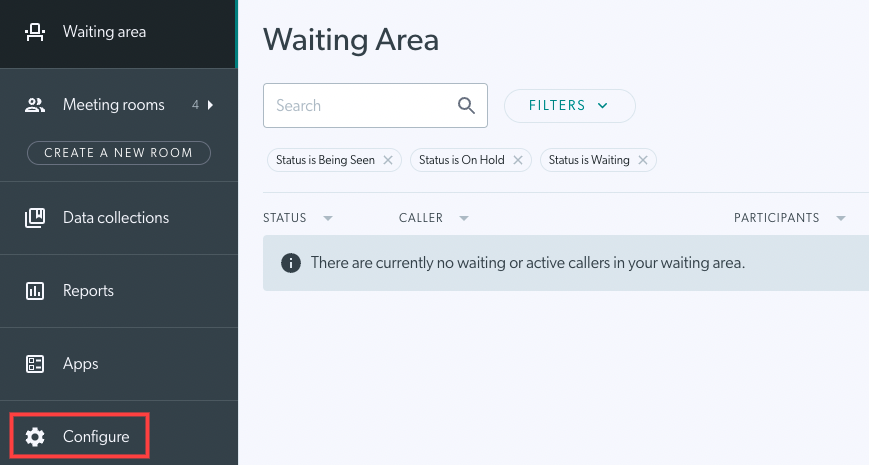 |
3. 팀 구성원 을 클릭하여 다음을 보고 구성합니다.
|
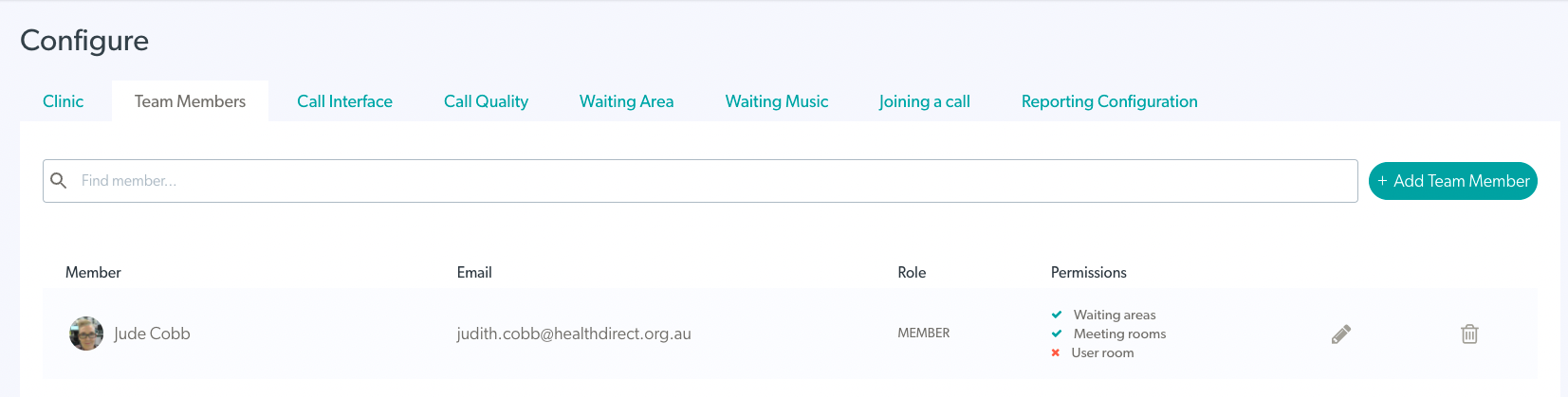 |
| 4. 오른쪽 상단의 + 팀 구성원 추가 를 클릭하여 팀에 새 구성원/관리자를 추가합니다. | 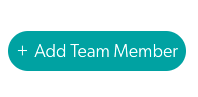 |
|
5. 팀에 추가할 사람의 이메일 주소를 입력합니다.
초대 버튼을 클릭하여 사용자에게 초대장을 보냅니다. e: 각 클리닉 에는 최소한 한 명의 관리자가 있어야 합니다. |
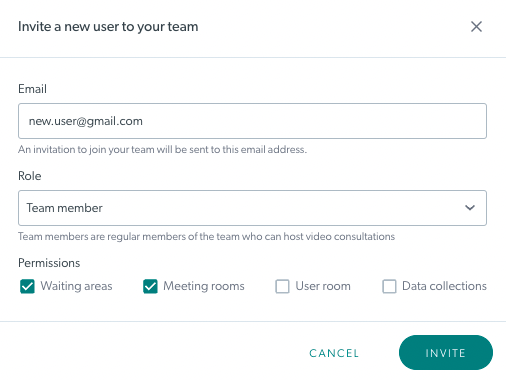 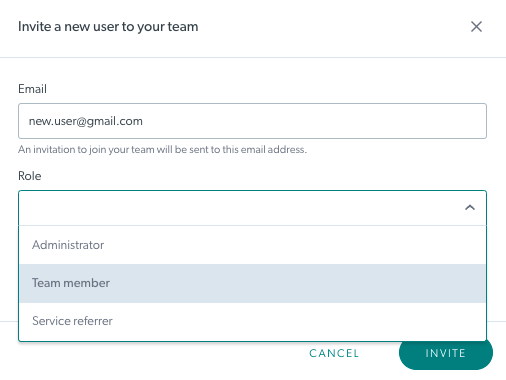 사용자는 드롭다운에서 사용자의 필수 역할을 선택할 수 있습니다. 사용자는 드롭다운에서 사용자의 필수 역할을 선택할 수 있습니다.
|
| 7. 초대는 사용자가 계정을 생성할 때까지 대기 중인 초대 아래에 표시되며 30일 후에 만료됩니다. 사용자에게 이미 화상 통화 계정이 있는 경우 즉시 팀에 추가됩니다. |
 |
| 8. 필요한 경우 초대 오른쪽에 있는 버튼을 사용하여 보류 중인 초대를 다시 보내 거나 삭제할 수 있습니다. 보류 중인 초대가 다시 전송되면(만료된 초대 포함) 초대의 만료 날짜가 그에 따라 조정되고 해당 날짜로부터 30일 후에 만료됩니다. 삭제 를 클릭하면 이 예와 같이 이 작업을 확인하라는 메시지가 표시됩니다. |
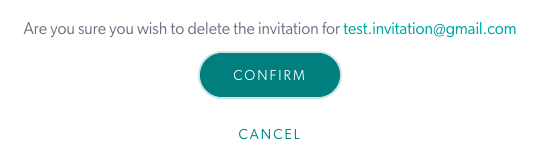 |
팀원의 역할 및 권한 편집 및 관리
|
1. 수정하려는 사용자 옆에 있는 권한 수정 연필 아이콘을 클릭합니다. |
 |
| 2. 역할 및/또는 권한을 편집하고 업데이트 를 클릭할 수 있습니다. | 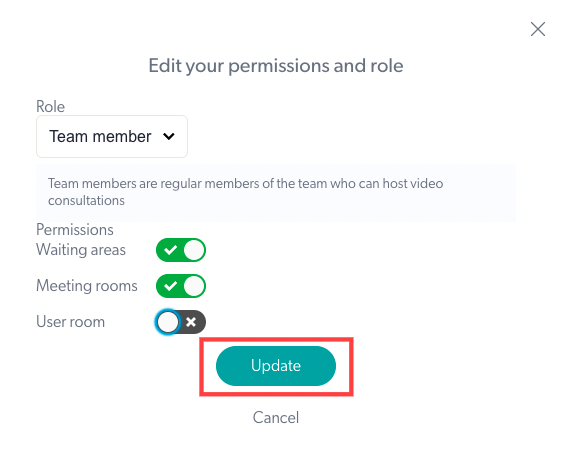 |
클리닉에서 팀원 제거
| 1. 클리닉에서 팀원을 삭제하려면 사용자 오른쪽의 휴지통 아이콘 을 클릭하십시오. |  |
| 2. 확인 상자가 열립니다. 확인 을 클릭하여 삭제를 확인합니다. 참고: 클리닉에서 회원을 제거/삭제하면 클리닉 전체에서 연결된 사용자의 세부 정보도 지워집니다. 따라서 사용자는 더 이상 경고 메시지 를 받지 않습니다. |
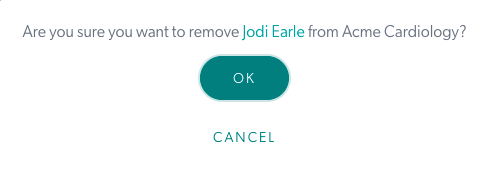 |